PPt中连续方格的绘制方法
时间:2024-10-21 02:15:37 来源:互联网 阅读:
介绍了PPt中连续方格的绘制方法。
1、打开PPt文件,点击菜单中的ok10。
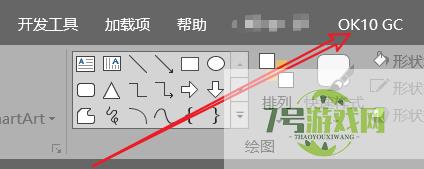
2、找到形状组,点击顶点相关下拉菜单中的超级折线。
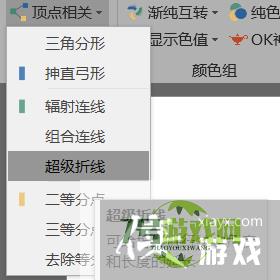
3、在超级折线对话框中设置角度90°,长度4cm。
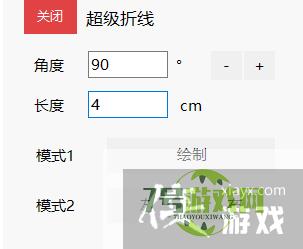
4、点击绘制1次,形成4cm小线段。

5、继续点击左3次,形成方形。
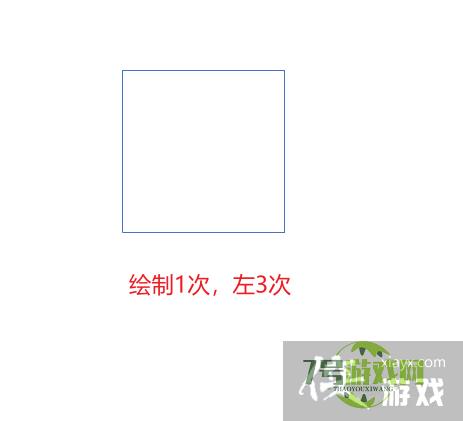
6、继续点击右3次,接着绘制了一个方形。
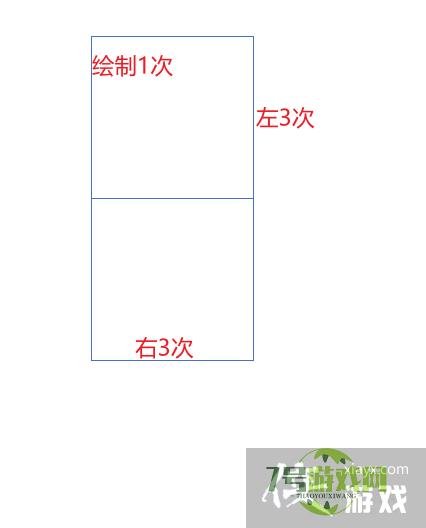
7、再次左3次,第3个方形就绘制出来了。
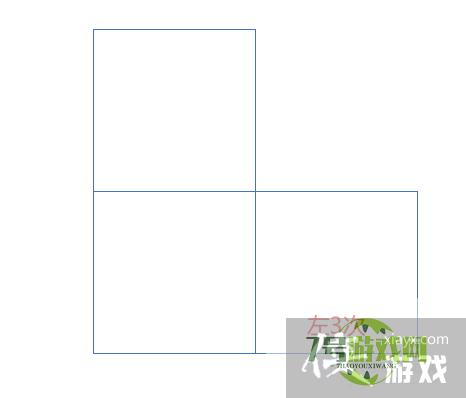
8、重复右3次,第4个方形出来了。如此重复,可绘制多个方格。
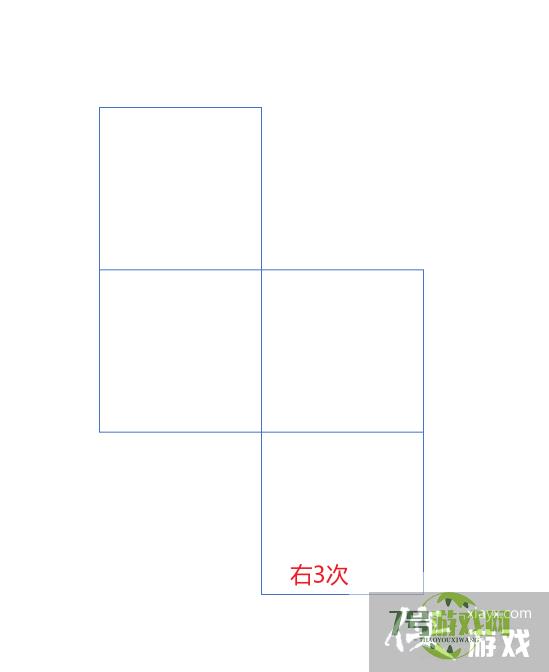
最新更新
更多软件教程
更多-
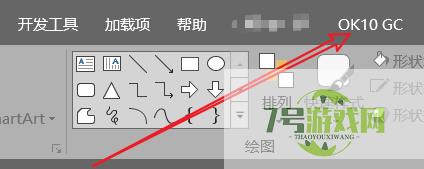
- PPt中连续方格的绘制方法
-
互联网
10-21
-
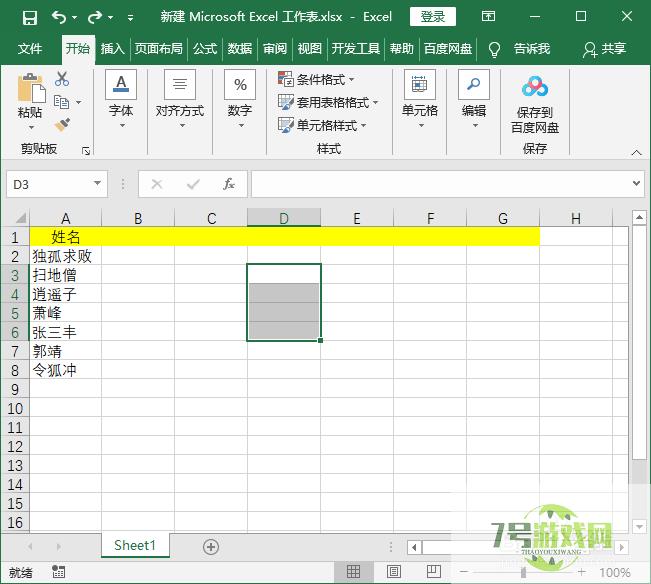
- Excel表格把一列数据填充到一个单元格内
-
互联网
10-21
-

- Radmin服务器设置步骤一览
-
互联网
10-21
-

- 怎么在Python中定义一个元组
-
互联网
10-21
-
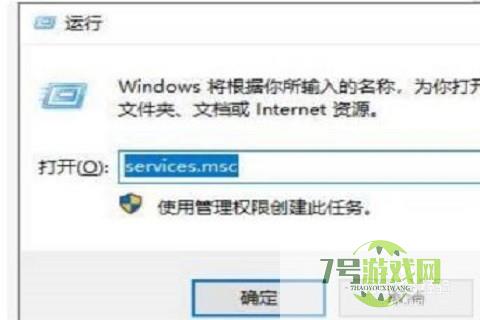
- Win10系统没有有效ip配置怎么办
-
互联网
10-21
-
如有侵犯您的权益,请发邮件给3239592717@qq.com











